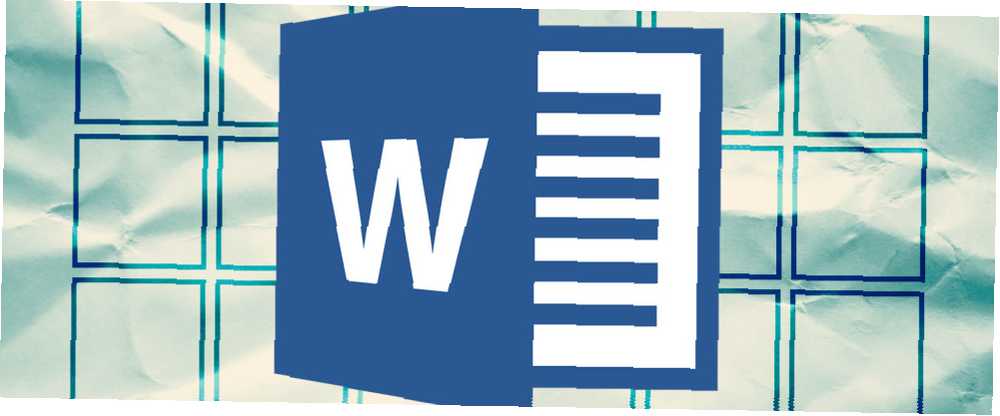
Gabriel Brooks
0
3217
187
Oduzimanje nikada nije dobra stvar kada pokušavate obaviti posao, a posebno su štetni kad pišete. Uvijek postoje uređivači teksta bez ometanja koje vrijedi pokušati Pisati u miru s ovim urednicima bez distrakcije Pišite u miru s ovim urednicima bez distrakcije. Osjetio sam to. Vizualne nerede - zahvaljujući izbornicima i drugim značajkama označavanja - često su cementirale blok mog pisca. Dakle, isprobao sam dosta urednika teksta bez distrakcije u velikom…, ali neki će možda radije raditi u programu Microsoft Word zbog poznatog sučelja ili skupa značajki.
Ne bojte se. I dalje možete postići svoj cilj zone bez distrakcije. Nabavite računalo bez distrakcije u 10 jednostavnih koraka Kako nabaviti računalo bez ometanja u 10 jednostavnih koraka. Vašu pažnju privlače distrakcije. Uklonite ih da biste povećali fokus i produktivnost. Pokazujemo vam najčešće najčešće satove vremena povezanih s računalom i kako ih onemogućiti ili blokirati. u Riječi s ova tri brza savjeta. Upotrijebite ih kako bi uklonili nered iz svog iskustva i olakšali svoj posao.
1. Isključite provjeru pravopisa dok radite. Bez ovih škakljivih crvenih crta po cijelom mjestu, nećete biti u iskušenju da se vratite natrag i popravite pogreške pri pogreškama odmah - ovo vam razbija koncentraciju i možete se usredotočiti na pisanje kad ne brinete zbog glupih pogrešaka koje kasnije možete ispraviti , Kreni prema Datoteka> Opcije> Provjeravanje karticu i poništite potvrdne okvire za Dok tipkate provjerite pravopis i Označite gramatičke pogreške dok kucate.
2. Isključite oznake za oblikovanje. Ako u dokumentu radite s drugima, Word će dodati oznake koje će vam pokazati tko je promijenio; možda imate i paragrafe i druge markere koji su samo neugodni. Idi na Pregled karticu i odaberite Nema markiranja u Praćenje kartica. Provjerite jesu li oznake odlomaka / formatiranja isključene klikom na ¶ simbol u gornjem desnom kutu stav odjeljak Dom kartica.
3. Koristite tekstno proširivanje. Vjerovatno tijekom dana pišete puno ponavljajućeg teksta, pogotovo ako pišete pisma za tvrtku ili nešto slično. Isprobajte menadžera međuspremnika. Držite se te misli: 5 razloga zašto vam treba Upravitelj međuspremnika Držite se te misli: 5 razloga zašto vam treba upravitelj međuspremnika Kad razmislite o tome, kopija paste je nekako čudna. Kopirate stvari, ali nema načina da ih vidite. A ako kopirate preko onoga što ste imali, nestaće - zauvijek. poput ClipX-a, koji vam omogućuje dodavanje “ljepljiv” tekstualne isječke koje možete ponovo upotrijebiti bilo gdje u sekundi.
Koji su vaši savjeti za više usredotočeno pisanje u Wordu? Podijelite svoje najbolje savjete u nastavku i učinimo ovaj popis još boljim!
Kreditna slika: iko putem Shutterstock.com











